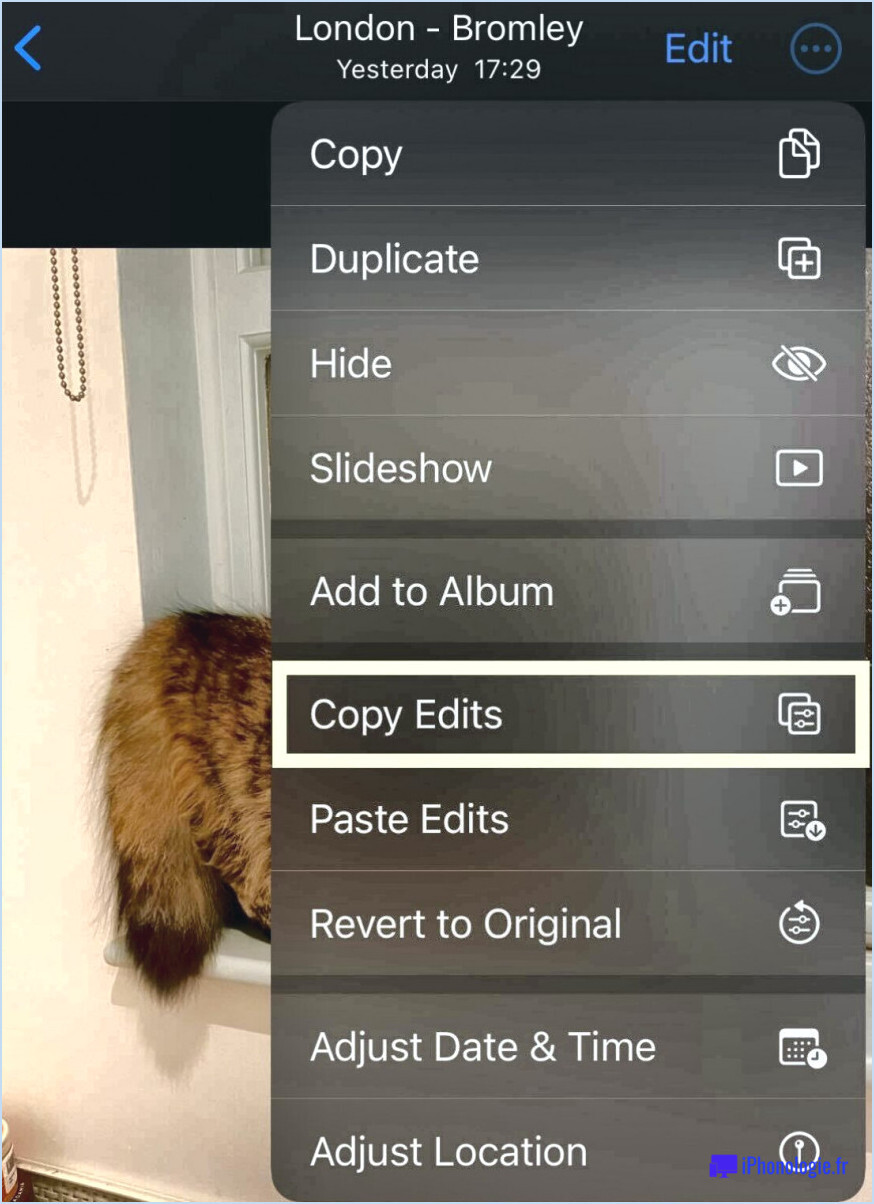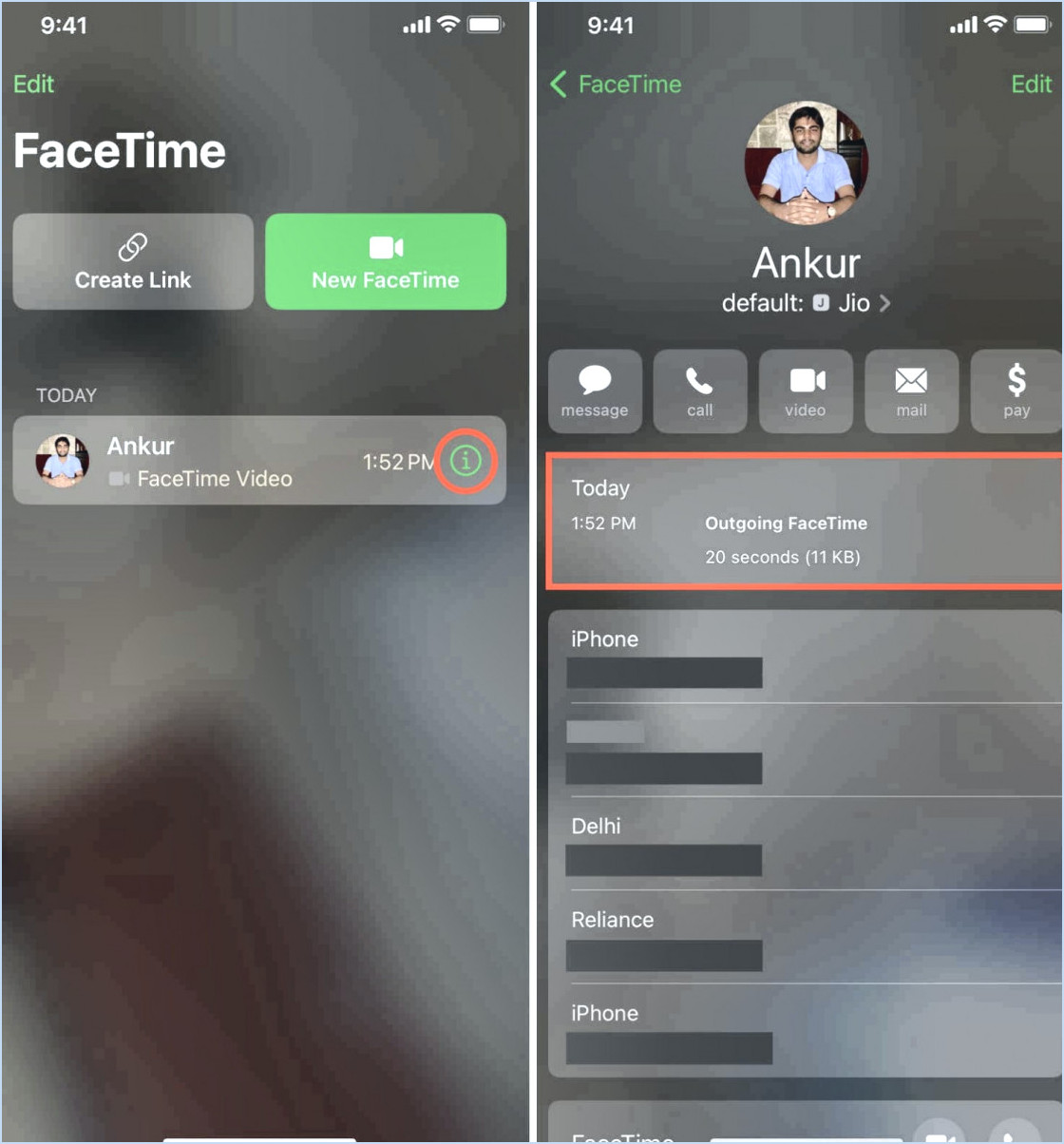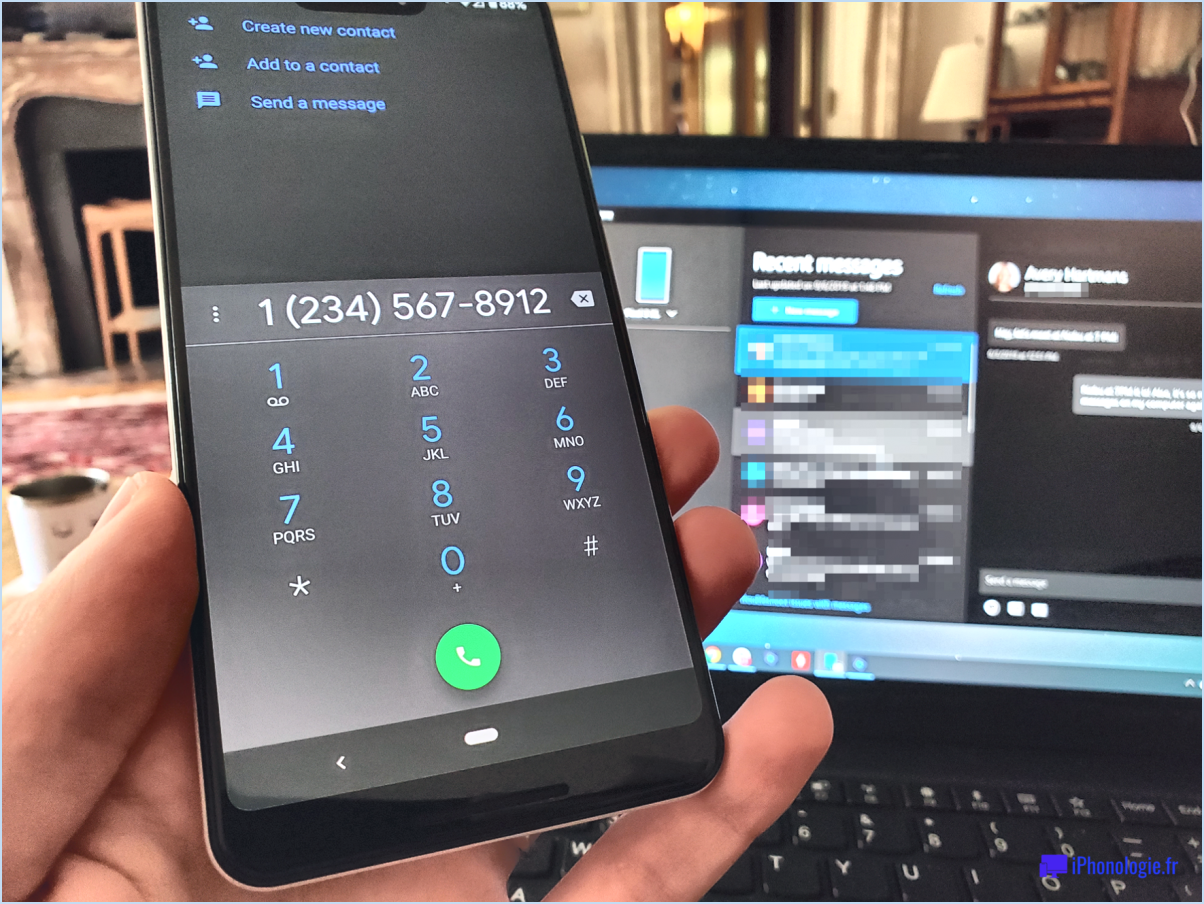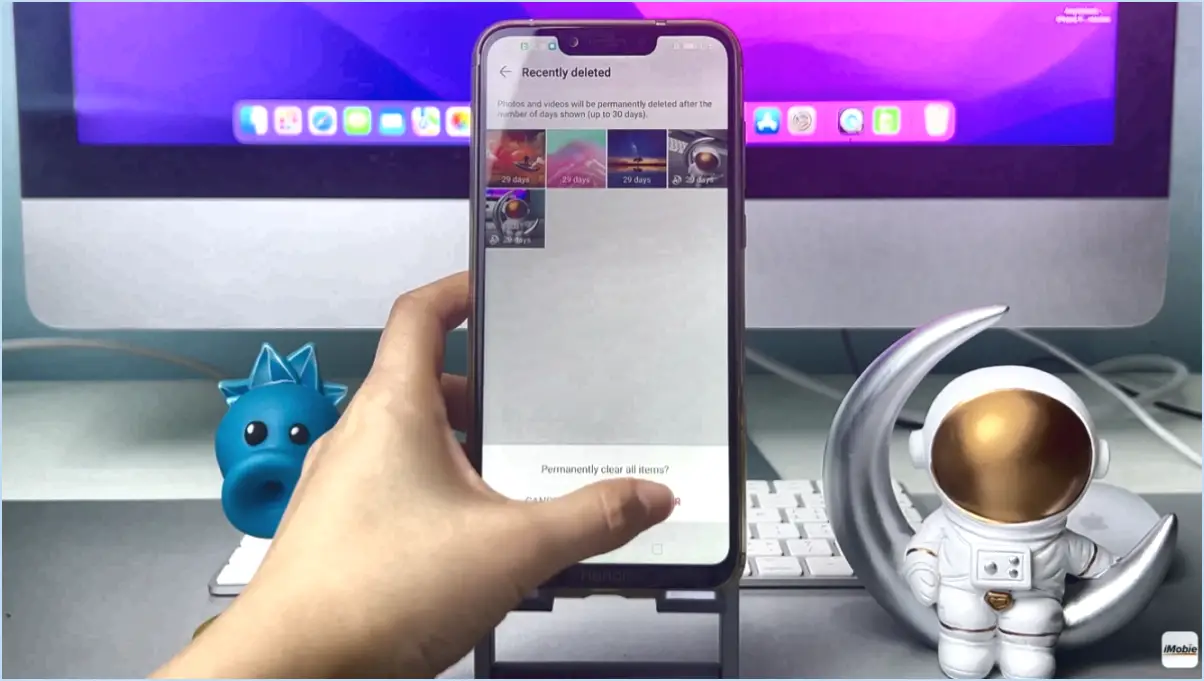Comment minimiser les applications sur android?
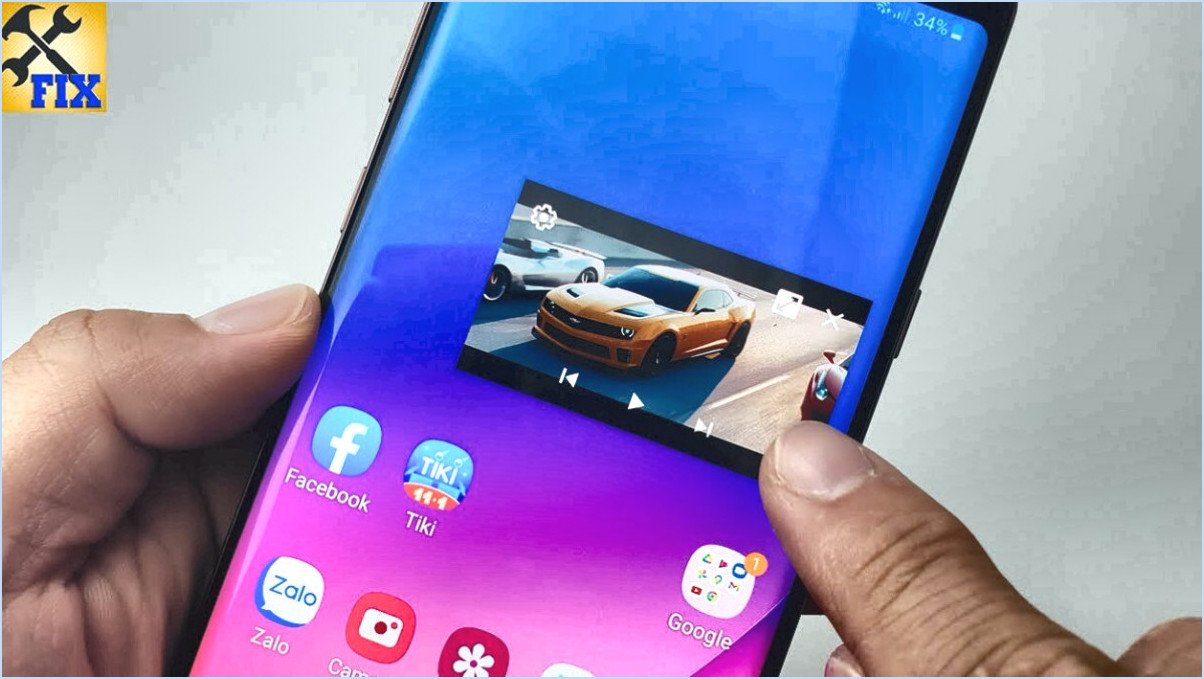
Pour réduire le nombre d'applications sur votre appareil Android et ne pas l'encombrer, procédez comme suit :
1. Supprimez les applications inutiles : Commencez par identifier et supprimer les applications que vous n'utilisez plus ou dont vous n'avez plus besoin. Pour ce faire, accédez aux paramètres de votre appareil, naviguez jusqu'à « Apps » ou « Applications » et sélectionnez l'application que vous souhaitez désinstaller. Appuyez sur « Désinstaller » pour la supprimer de votre appareil.
2. Désactiver les applications inutilisées : Certaines applications préinstallées ne peuvent pas être désinstallées, mais peuvent être désactivées pour éviter qu'elles ne fonctionnent en arrière-plan. Cela permet de libérer de l'espace de stockage et des ressources système. Pour désactiver une application, accédez aux paramètres « Apps » ou « Applications », sélectionnez l'application et appuyez sur « Désactiver ».
3. Déplacer les applications vers la carte SD : Si votre appareil Android prend en charge les cartes SD externes, vous pouvez déplacer des applications vers la carte pour libérer de l'espace de stockage interne. Allez dans « Paramètres » > « Apps > sélectionnez l'application > « Stockage > « Changer » et choisir la carte SD comme emplacement de stockage.
4. Organisez votre bibliothèque d'applications : Pour que vos applications soient bien organisées, adoptez les stratégies suivantes :
- Trier par catégorie : Regroupez les applications similaires. Par exemple, créez des dossiers ou des écrans pour « Productivité », « Divertissement », « Utilitaires », etc. Faites glisser les applications dans la catégorie appropriée.
- Classez les applications par ordre alphabétique : Classez vos applications par ordre alphabétique pour un accès rapide. Certains lanceurs Android vous permettent de le faire facilement.
- Créez des dossiers : Créez des dossiers à des fins spécifiques, comme « Travail », « Fitness » ou « Médias sociaux ». Cela permet de rationaliser davantage l'accès aux applications.
5. Utilisez un lanceur d'applications : Envisagez d'installer une application de lancement tierce à partir du Google Play Store. Ces applications offrent des options de personnalisation avancées et peuvent vous aider à organiser et à trouver vos applications plus efficacement. Parmi les applications de lancement les plus populaires, citons Nova Launcher, Action Launcher et Apex Launcher.
N'oubliez pas que la gestion des applications est une question de préférence personnelle, et que ce qui vous convient le mieux peut varier d'une personne à l'autre. Passez régulièrement en revue et optimisez votre utilisation des applications pour vous assurer que votre appareil Android ne soit pas encombré et qu'il fonctionne sans problème.
Comment masquer des fichiers et des applications sur Android?
Il existe plusieurs méthodes pour dissimuler des fichiers et des applications sur Android. Gestionnaires de fichiers tels que ES File Explorer permettent de cacher des fichiers ou des applications dans un dossier désigné. En outre, applications de sécurité comme AppLock vous permettent de sécuriser les fichiers et les applications à l'aide d'un mot de passe, ce qui limite efficacement les accès non autorisés. En utilisant ces outils, vous pouvez garantir la confidentialité de votre contenu sensible. N'oubliez pas de choisir une méthode qui correspond à vos besoins et à vos préférences.
Comment masquer les applications au moment de la mise au point?
Le masquage des applications au premier plan varie selon les appareils et les systèmes d'exploitation. Voici comment procéder sur iOS et Android:
iOS :
- Créez un dossier sur votre écran d'accueil.
- Faites glisser l'application que vous souhaitez masquer dans le dossier.
- Glissez vers la gauche sur le nom du dossier pour créer un espace vide.
- Placez l'application dans l'espace vide.
- Et voilà ! L'application est maintenant cachée.
Android :
- Ouvrez le tiroir d'applications.
- Appuyez sur l'application que vous souhaitez masquer et maintenez-la enfoncée.
- Sélectionnez « Désactiver » ou « Éteindre » (les options peuvent varier).
- Confirmez l'action lorsque vous y êtes invité.
N'oubliez pas que ces méthodes peuvent changer avec les mises à jour.
Comment utiliser deux applications à la fois sur Android?
Pour faire du multitâche avec deux applications sur votre appareil Android, pensez à ces méthodes :
- Mode écran partagé : Appuyez sur le bouton carré et maintenez-le enfoncé, puis sélectionnez les applis que vous souhaitez utiliser. L'écran est ainsi divisé, ce qui permet une utilisation simultanée.
- Fenêtres contextuelles : Ouvrez l'application de votre choix, faites-la glisser vers le haut de l'écran. Cette action fait apparaître une petite fenêtre pour le multitâche.
Tirez le meilleur parti de votre Android en jonglant en toute transparence entre les applications !
Comment faire du demi-écran sur Android?
Pour obtenir une vue en demi-écran sur Android, suivez les étapes suivantes :
- Maintenez les boutons enfoncés: Appuyez simultanément sur les boutons Puissance et Réduction du volume sur votre appareil Android.
- Action de capture d'écran: Maintenez les deux boutons enfoncés jusqu'à ce que vous voyiez l'animation de la capture d'écran ou entendiez un son d'obturateur. Cela indique que la capture d'écran a été réalisée avec succès.
- Mode écran partagé: Après avoir effectué la capture d'écran, localisez-la dans la barre de notification ou dans le dossier de captures d'écran de votre appareil. Ensuite, tapez sur la capture d'écran pour ouvrir les options d'édition.
- Sélectionnez Recadrer: Choisissez l'option Recadrer ou Édition . Cela vous permettra de recadrer et de modifier la capture d'écran.
- Ajuster la zone de recadrage: Ajustez la zone de recadrage pour vous concentrer sur la moitié souhaitée de l'écran. Vous pouvez utiliser les poignées de redimensionnement pour définir la zone que vous souhaitez conserver.
- Sauvegarder ou partager: Une fois la capture d'écran recadrée, appuyez sur Enregistrer ou sur Partager pour le stocker ou l'envoyer à d'autres personnes.
Cette méthode simple vous permet de capturer et de modifier des captures d'écran en demi-teinte sur votre appareil Android.
Comment réduire la taille de l'écran?
Pour réduire la taille de l'écran de votre ordinateur, il existe plusieurs méthodes efficaces que vous pouvez utiliser :
- Raccourci clavier : Appuyez sur Ctrl+- pour effectuer un zoom arrière et réduire la taille de tout ce qui apparaît à l'écran.
- Menu Affichage : Naviguez jusqu'à l'écran Vue et sélectionnez Zoom avant ou Zoom arrière pour ajuster la taille de l'écran.
- Molette de la souris : Utilisez la molette de la souris pour effectuer facilement un zoom avant ou arrière et contrôler la taille de l'écran selon vos préférences.
Peut-on masquer la bibliothèque d'applications?
Certainement ! Vous avez la possibilité de masquer la bibliothèque d'applications sur votre iPhone. Accéder à la Réglages et sélectionnez iTunes & App Store. Au sein de l'application Téléchargements automatiques désactiver le commutateur pour Mises à jour des applications. Ainsi, votre iPhone ne téléchargera pas automatiquement les mises à jour d'applications, ce qui dissimulera la bibliothèque d'applications.
Comment masquer des pages sur mon écran d'accueil?
Pour masquer des pages sur votre écran d'accueil, vous disposez de plusieurs options sur votre appareil Android :
- Installer un lanceur personnalisé: Choisissez un lanceur dans le Play Store, comme Nova Launcher ou Action Launcher. Ceux-ci vous permettent personnaliser votre écran d'accueil et de masquer les pages que vous ne souhaitez pas voir.
- Modifier les paramètres du lanceur: Si vous souhaitez conserver votre lanceur actuel, accédez à ses paramètres. Recherchez des options telles que disposition de l'écran d'accueil ou gestion des pages où vous pouvez supprimer ou réorganiser les pages selon vos préférences.